雨林木风v9.0u盘启动excel表格处理详细教程?
时间:2020-01-16
来源:雨林木风系统
作者:佚名
雨林木风v9.0u盘启动excel表格处理详细教程?
excel办公软件在我们的工作和学习过程中应用很广,而雨林木风启动u盘中的excel表格处理工具集成了微软excel办公软件的整体框架,使用方式基本相同,在系统崩溃、无法登录等特殊情况下可以解我们燃眉之急。下面就一起来看看怎么这款excel表格处理工具。
1、首先将制作好的雨林木风启动u盘插入电脑UsB插口,接着重启电脑,等到屏幕中出现开机画面后按快捷键进入到雨林木风主菜单页面,然后选择菜单中的“【02】运行雨林木风win2003pE系统(老机器)”,按回车键确认,如下图所示:
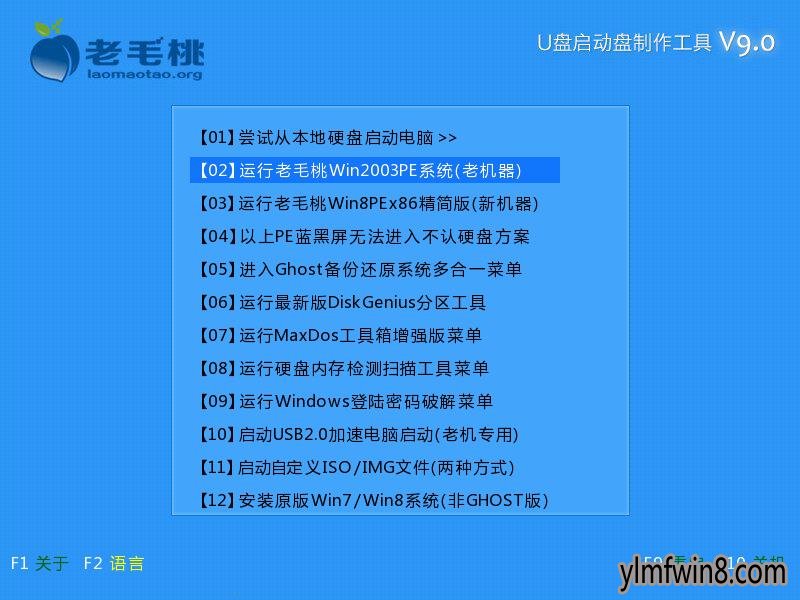
2、进入pe系统后,我们依次点击“开始--程序--办公阅读--ExCEL表格处理”运行程序,如下图所示:
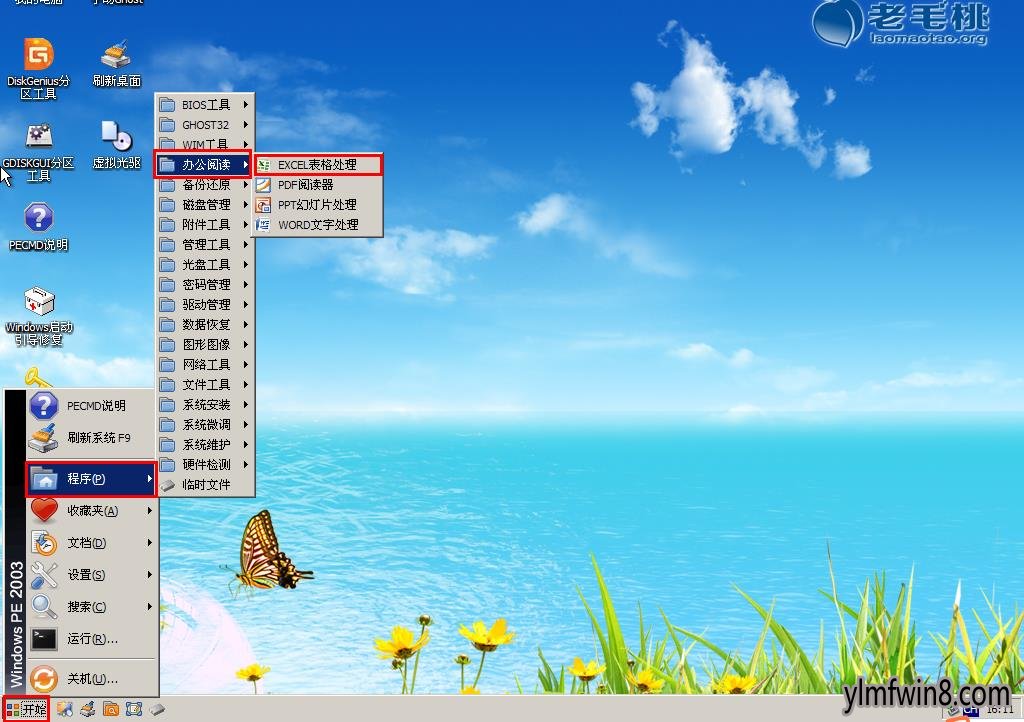
3、打开工具页面后,展现在面前的是熟悉的excel表格,我们可以点击右下角的输入法标识在不同输入法中进行切换,如下图所示:

4、完成输入后,点击“文件--另存为”,如下图所示:
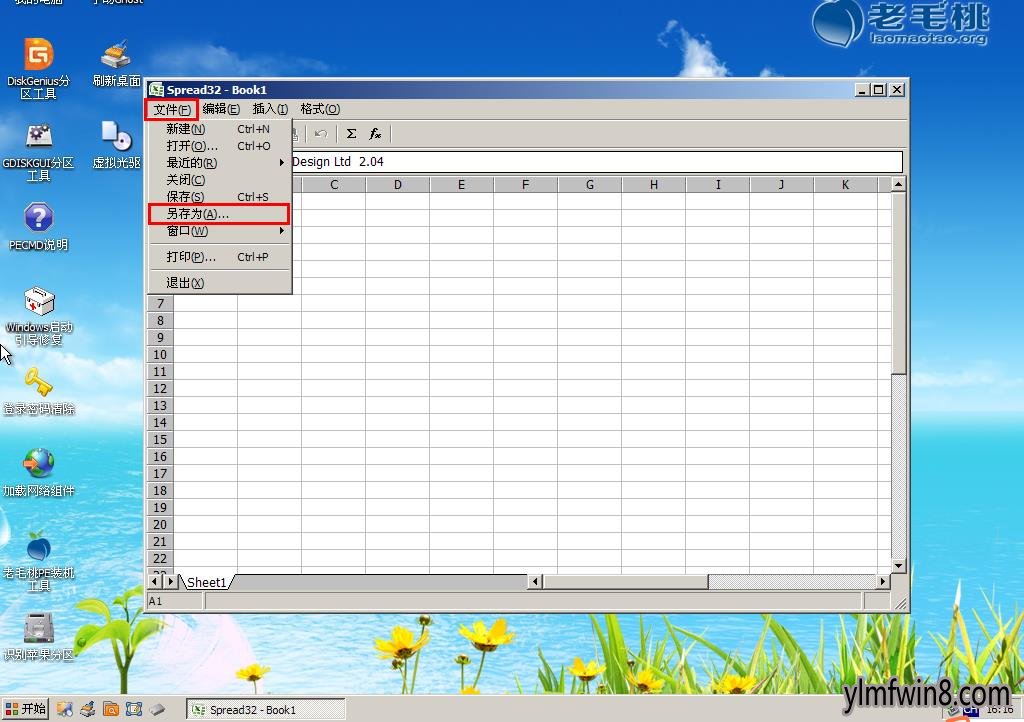
5、在弹出的另存为窗口中,我们可以选择excel表格文件存放的路径、文件名和保存类型,最后点击“保存”即可,如下图所示:
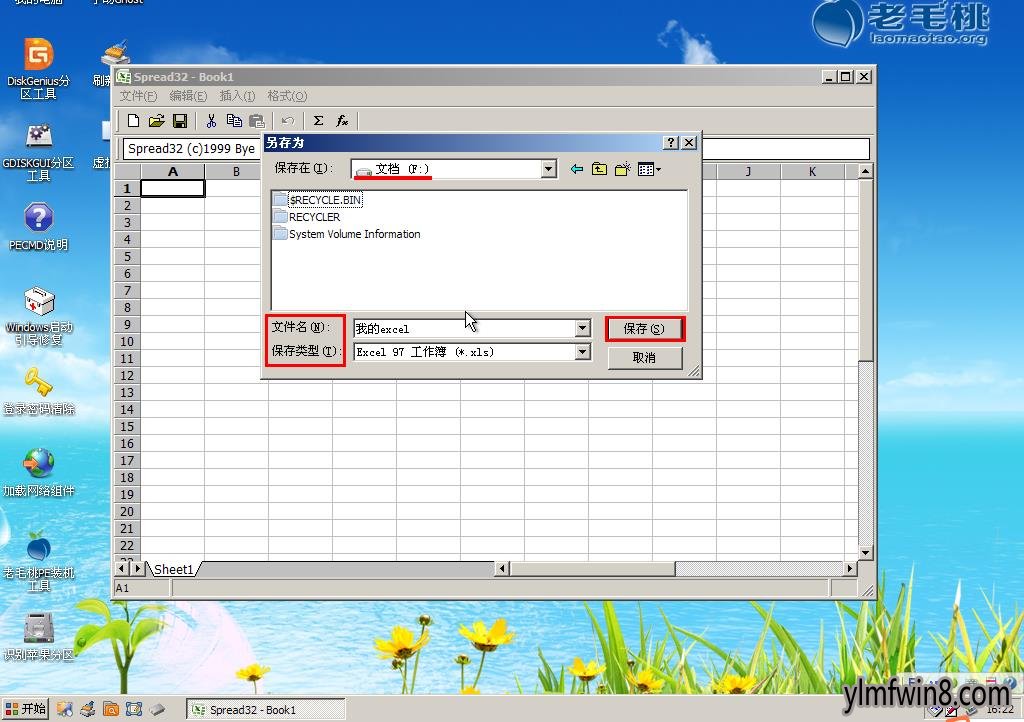
6、接着,我们到存放的路径下就可以看到之前保存的表格了,如下图所示:
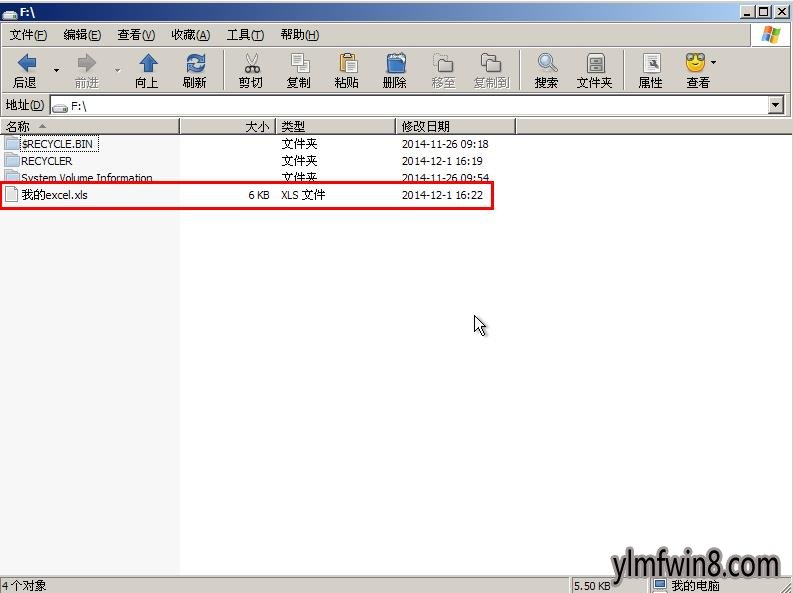
到此为止,雨林木风v9.0u盘启动excel表格处理的步骤就跟大家介绍完了。有需要的用户不妨按照上面的步骤进行操作,希望可以解决各位朋友的燃眉之急。
相关文章
更多+-
05/31
-
08/07
-
09/15
-
10/07
-
01/29
手游排行榜
- 最新排行
- 最热排行
- 评分最高
-
动作冒险 大小:322.65 MB
-
动作冒险 大小:327.57 MB
-
角色扮演 大小:77.48 MB
-
角色扮演 大小:333 B
-
卡牌策略 大小:260.8 MB
-
模拟经营 大小:60.31 MB
-
模拟经营 大小:1.08 GB
-
角色扮演 大小:173 MB




































